模糊滤镜的使用
相关课程链接:《神奇的Photoshop自动化课程》
本节将演示如何使用脚本,调用系统的[模糊滤镜]。首先创建一个空白的脚本文档,并保存在硬盘上某个位置。
首先创建一个空白的脚本文档,并保存在硬盘上某个位置。
接着输入脚本代码:
//定义一个变量[layer],用来表示Photoshop的当前图层。
var layer = app.activeDocument.activeLayer;
//创建一个持续三次的循环,这样可以使[模糊滤镜]的效果更明显些。
for(var i=0; i<3; i++)
{
//调用[layer]对象的[applyBlur]方法,给图层添加模糊效果。
layer.applyBlur();
}
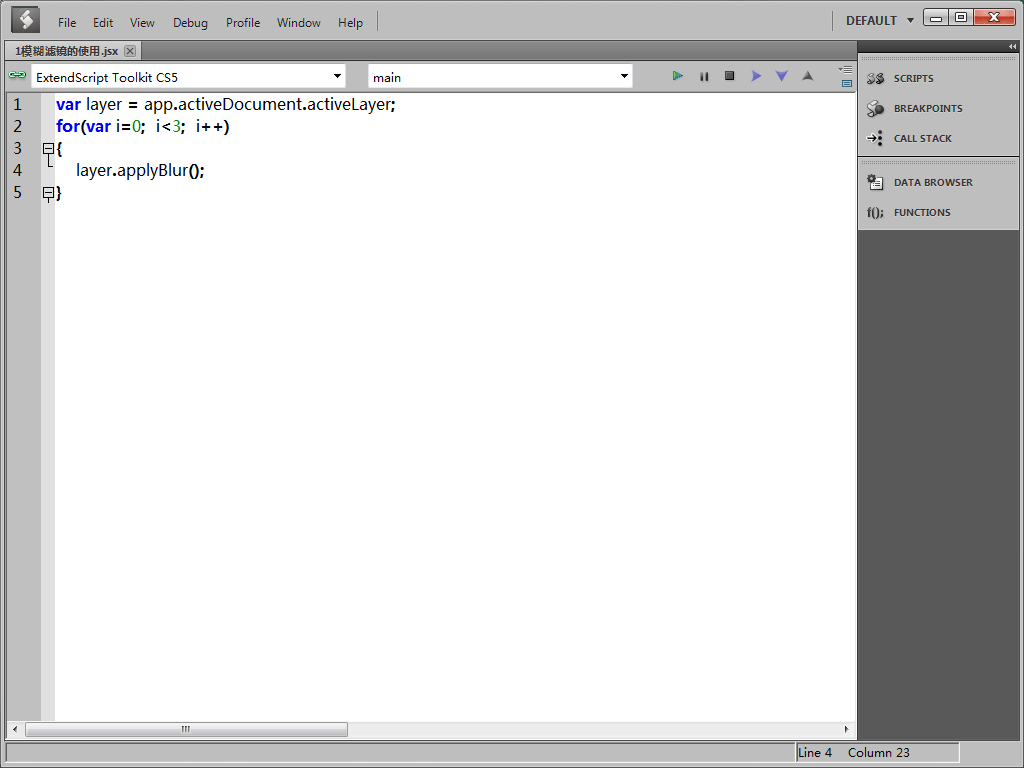
我们的脚本已经编写完成,把它保存下来。
然后切换到Photoshop。

接着依次点击[文件] > [脚本] > [浏览],打开刚刚保存的脚本文件。

在弹出的[载入]窗口中,直接双击脚本名称,Photoshop将直接调用并执行该脚本。
下图为执行完脚本后的图像。











